二、游戏action控制代码的添加
1.为了方便我们对游戏进行修改和调试,我们一般都需要把大部分的控制代码专门放到一个独立的mc中,这也是一个制作的好习惯。
2.选取insertànew symbol菜单命令,在弹出的create new symbol面板中设置组件类型为movie clip,并给组件取名为Paddle Controller。
3.在组件Paddle Controller的编辑状态下,我们新建两个图层layer2和layer3,连上组件莫认的layere1,一共有三个独立的图层。
4.在图层layer2上,我们使用文本工具在编辑区中画两个大小适中的文本框,如图9所示:

图9
5. 在properties面板中分别设置这两个文本框为dynamic text类型,即动态文本框,左边的文本框我们用来显示得分,右边的文本框我们用来显示剩余的生命,所以分别在properties面板中设置它们的变量名var为score和lives,如图10和图11所示:
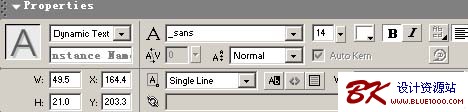
图10
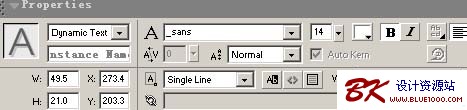
图11
6.然后将图层layer2延续到第22帧。
7.在图层layer3上输入文本GET READY,作为游戏开始的提示信息,并将此帧延续到第18帧,如图12所示:

图12
8.在图层layer3的第19,20,21三帧分别插入三个空白关键帧,然后在第22帧插入关键帧,从图库中将前面做好的重玩按钮放到编辑区中,如图13所示:
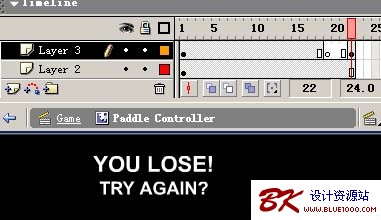
图13
9.并给重玩按钮添加as:
on (release) {
Score = 0;
Lives = 5;
gotoAndPlay(1);
}
//初始化游戏得分和生命值,并且跳到第一帧重新开始游戏
10.回到图层layer1,在第1帧,第20帧和第21帧插入三个关键帧,给第1帧添加如下as:
xStep = Number(random(5))+6;
yStep = Number(random(5))+3;
//设置两个随机变量,其中xStep的范围是6-11,yStep的范围是3-8,random(N)这个随//机函数会产生一个从0到N的随机数
xModifier = random(10);
yModifier = random(10);
//设置两也随机变量,范围都是从0到10
if (Number(xModifier)>5) {
xStep = xStep-(xStep*2);
}
if (Number(yModifier)>5) {
yStep = yStep-(yStep*2);
}
//根据xModifier和yModifier这两个随机树取值的不同,对xStep和ystep两变量值//进行修改
if (Number(lives) == 0) {
gotoAndStop(22);
}
//如果lives值等于0,即生命值为0,则游戏结束,跳到第22帧也就是游戏结束画面
11. 第20帧添加如下as
horX = getProperty("/mousetrack", _x);
setProperty("/hor", _x, eval("horX"));
//取得对象mousetrack的横坐标,并赋给水平挡板hor,这样就控制了水平挡板和鼠标//的横坐标始终相等,使它们保持在一条垂直线上
vertY = getProperty("/mousetrack", _y);
if (Number(vertY)<245) {
setProperty("/vert", _y, eval("vertY"));
} else {
setProperty("/vert", _y, 245);
}
//设置垂直挡板的位置,并且规定了挡板的最大纵坐标值为245
BallX = getProperty("/Ball", _x);
setProperty("/Ball", _x, Number(BallX)+Number(int(xStep)));
BallY = getProperty("/Ball", _y);
setProperty("/Ball", _y, Number(BallY)+Number(int(yStep)));
//设置弹力小球的坐标值,经过一系列计算后,产生了一个随机的坐标值
12. 第21帧添加如下as
Lose = 0;
LeftConstraint = getProperty("/hor", _x)-47;
RightConstraint = Number(LeftConstraint)+94;
UpperConstraint = getProperty("/vert", _y)-47;
LowerConstraint = Number(UpperConstraint)+94;
yAccel = vertY-getProperty("/mousetrack", _y);
xAccel = horX-getProperty("/mousetrack", _x);
//定义一系列变量,LeftConstraint,RightConstraint,UpperConstraint,LowerConstraint
//设置了小球所能活动的范围
if (Number(getProperty("/Ball", _y))>270 or Number(getProperty("/Ball", _y))<30) {
if ((Number(getProperty("/Ball",_x))>Number(LeftConstraint)) and (Number(getProperty("/Ball", _x)){
yStep = yStep-(yStep*2);
xStep = int(xStep-(0.15*xAccel));
Score = Number(Score)+50;
} else {
Lose = 1;
}
}
//此段程序判断小球是否碰到了水平挡板上,如果碰到了,则分数加50,然后设置小//球的反弹坐标,否则,标志位lose记为1,说明碰到了墙壁
if (Number(getProperty("/Ball", _x))>270 or Number(getProperty("/Ball", _x))<30) {
if ((Number(getProperty("/Ball",_y))>Number(UpperConstraint)) and (Number(getProperty("/Ball", _y)){
xStep = xStep-(xStep*2);
yStep = int(yStep-(0.15*yAccel));
Score = Number(Score)+50;
} else {
Lose = 1;
}
}
//此段程序判断小球是否碰到了垂直挡板上, 如果碰到了,则分数加50,然后设置小//球的反弹坐标,否则,标志位lose记为1,说明碰到了墙壁。
if (Number(Lose) == 0) {
gotoAndPlay(20);
} else {
setProperty("/Ball", _x, 150);
setProperty("/Ball", _y, 150);
Lives = Lives-1;
Score = Score-500;
gotoAndPlay(1);
}
//若没有让小球触到墙壁,即lose的值为0,则回到第20帧,继续游戏,如果小球触到了墙壁,则重新设置小球的位置,并且分数减去500,生命值扣掉1,回到第一帧开始游戏
13.最后的时间线如图14所示,到这里,本游戏中最关键的action就添加完了,下面我就可以开始布置主场景了。
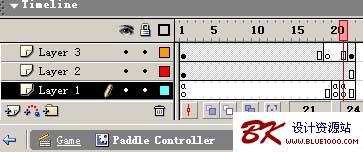
图14





















 415
415











 被折叠的 条评论
为什么被折叠?
被折叠的 条评论
为什么被折叠?








